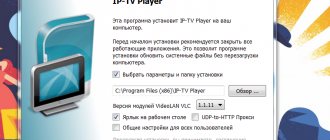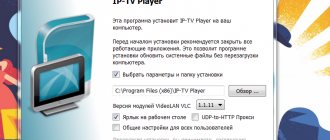Провайдер Ростелеком предлагает воспользоваться функцией интерактивного ТВ, его можно подключить на персональный компьютер или ноутбук. Работает такая услуга с помощью определенных протоколов, например, IPTV.
Она является качественной, поскольку имеет хороший звук и изображение, также присутствует возможность записи передач и остановки просмотра. Чтобы начать пользоваться этой услугой, нужно совершить несколько простых манипуляций, о которых пойдет речь в данной статье.
Способы просмотра
Существует несколько вариантов, с помощью которых пользователь может перейти на интерактивное телевидение через компьютер или ноутбук. После выбора определенного варианта, пользователь должен установить специальную программу, через которую возможна трансляция ТВ.
Важно помнить, что предложенные варианты могут подходить не под все устройства, поэтому, если возникли с одним способ, рекомендуется попробовать другой.
С помощью IPTV-плеера
Чтобы начать просмотр интерактивного ТВ от Ростелекома можно скачать специализированную для этого программу. Примечательно, что она не относится к провайдеру. Это самостоятельное программное обеспечение, дающее пользователям свой плеер для просмотров телевидения с компьютера.
Можно записывать любое количество каналов. Единственное, что должен учитывать абонент – свой действующий тариф. Так как бесплатный просмотр интерактивного телевидения доступен не для каждого тарифного плана. Чтобы не тратить лишние гигабайты, следует перед установкой программы, просмотреть, что в него включено.
При помощи приложения от Ростелекома «Zabava» или «Wink»
Это универсальный способ установки и просмотра ТВ, представляющееся провайдером. Однако, если у абонента тариф включает только использование домашнего интернет соединения, то придется доплатить за доступ к интерактивному телевидению.
Указанный ресурс предлагает пользователю возможность просмотра ТВ в режиме онлайн. А также большую библиотеку фильмов, начиная от актуальных новинок, заканчивая нестареющей классикой. Есть бесплатное и платное хранилище кино. Если хочется просмотреть какой-то фильм, который не входит в первую категорию, то придется внести дополнительную сумму.
Что примечательно, данное приложение позволяет просматривать телевизионные каналы и фильмы на разных устройствах. Его поддерживают любые мобильные устройства, с помощью этой услуги абоненты могут смотреть любимые передачи, если компьютера нет поблизости.
Приложение имеет ряд достоинств, среди которых можно выделить следующие:
- Большой выбор сборников подписок. Благодаря этому пользователь может настроить подборки наиболее интересных ему передач.
- Частые бонусы и акции. Если попасть под специальное предложение от «Wink», то можно получить хорошую скидку на понравившийся фильм или, в некоторых случаях, получить его бесплатно.
- Защита детей от нежелательного контента. При настройке этой функции все неприемлемые материалы блокируются, а ребенку предоставляется возможность смотреть только те каналы, которые разрешены родителями.
- Проводить различные операции при просмотре ТВ. Например, абонент может поставить на паузу онлайн трансляцию, проматывать фильмы и сохранять те видеоролики, которые вызывают интерес.
Важная информация, пользователи интерактивного телевидения могут приобрести специальную приставку, которая работает от Wi-FI. Ее функции мало отличаются от других способов просмотра ТВ, единственное отличие – это возможность подключения к телевидению через беспроводную сеть.
Настраиваем плеер
Дистрибутив программы IPTV-плеер можно скачать по адресу https://samnastroyu.ru/iptv/IpTvPlayer-setup.exe. Как видим, это обычный исполнимый файл, запустить который можно двойным щелчком по нему мышкой. Итак, скачиваем программу куда-нибудь на диск и запускаем. Открывается окно инсталлятора:
Обратите внимание: данный инсталлятор предлагает вам дополнительно установить на диск кучу разнообразного барахла, наподобие всяких надстроек к браузеру от «Яндекс».
Если вы не хотите иметь проблем, нужно будет снять соответствующие галочки в группе опций «Настройка параметров» во втором окне инсталлятора. Не пропустите этот момент – будьте внимательны. После этого жмите на «Далее» и кнопку «Установить». IPTV-плеер попросит вас ввести регион вашего проживания – укажите его и жмите на «Ок».
Все, теперь вы можете смотреть интерактивное телевидение «Ростелеком» на компьютере посредством данной замечательной программы. Вот как выглядит ее интерфейс во время просмотра:
Не правда ли, привлекательно? А, главное, у программы очень удобная навигация по каналам. Любые действия в IPTV-плеере можно выполнить одним нажатием кнопки мыши.
Что потребуется для просмотра ТВ
Чтобы воспользоваться некоторыми способами, позволяющими подключить интерактивное телевидение, необходим дополнительный набор устройств. Так, для просмотра ТВ, с помощью тарифа «Интерактивное ТВ 2», потребуется специальная приставка, работающая через сеть WI-FI. Активировать ее работу можно двумя способами: позвонить на горячую линию поддержки пользователей или самостоятельно оформить подписку через интернет.
Что касается приложения «Wink» от Ростелекома, то оно устанавливается практически также, как предыдущий вариант. Единственное, что не нужно будет приобретать дополнительный элемент в виде приставки. Достаточно набрать номер технической поддержки, которые дадут инструкции по установке и настройке интерактивного телевидения. Универсальным способом считается активация приложения в режиме онлайн.
Важно помнить, что подключение ТВ может занять несколько дней, после чего специалисты одобрят поданную заявку и осуществляют запуск интерактивного телевидения.
Также, работники Ростелекома могут помочь в установке приставки, подскажут как сделать это правильно и проконсультируют, если появились проблемы при ее подключении.
Как смотреть Ростелеком ТВ на компьютере
Для пользователей актуально два варианта для просмотра ТВ на персональном компьютере:
- официальный портал компании (ранее он носил название «Zabava»);
- использование IPTV-плеера.
Доступ к указанным сервисам имеют абоненты, заключившие соглашение и оплатившие интерактивное ТВ. Если абонент пользуется только домашним интернетом, воспользоваться программами можно за отдельную доплату.
Для удобства провайдер разработал специальный продукт Wink, объединяющий до 5 устройств одновременно, при авторизации под 1 учетной записью. Какие преимущества дает программа:
- допускается остановка, перематывание и записывание программ;
- можно заказывать и покупать понравившиеся фильмы и сериалы;
- огромный выбор тематических каналов.
Компания позаботилась об активных пользователях компьютеров, создав специальный отдельный ресурс, после авторизации в котором абоненту предоставляется возможность управления всеми функциями.
Настройка приложения и устройства
Чтобы пользователь мог пользоваться услугой просмотра передач и фильмов от Ростелекома, необходимо совершить несколько шагов. Установка достаточно быстрая, единственное, что время на одобрении заявки может занять до двух дней. Все зависит от оперативности технической поддержки абонентов.
Инструкция по подключению:
- Для начала пользователю необходимо на специальный сайт, с помощью которого происходит установка приложения.
- Пользователю нужно будет выбрать наиболее подходящий для него тариф. Чтобы просмотреть доступные для каждого тарифного плана, список каналов и фильмов, нужно зайти в соответствующую рубрику, предоставляющую информацию о подключенных каналах. При первой настройке абонент выбирает нужный ему тариф, опираясь на общий бесплатный доступ к телеканалам.
- Когда выбор сделан и абонент смог определиться с желаемым пакетом, нужно нажать кнопку «Подключить». Если хочется сменить тариф, то нужно обратиться в отделение Ростелекома или позвонить на единый номер провайдера. Это услуга бесплатна.
- После того, как процесс подключения приложения к компьютеру, пользователю нужно будет указать свой адрес проживания, вплоть до номера квартиры. Это необходимо для того, чтобы система смогла определить относится ли адрес к регионам, которые обслуживает Ростелеком.
- Если улица не поддерживает связь от Ростелекома, то необходимо оставить собственный адрес и ожидать звонка от оператора. Он сможет дать интересующую информацию и расскажет, как поступить дальше.
Также абоненту может потребоваться подключение приставки. Для этого случая рекомендуется посоветоваться со специалистом, чтобы он объяснил нюансы установки. Помимо самой приставки следует вставить провода и кабели в нужный лот телевизора.
Частые проблемы при использовании сервиса
Иногда случается такое, что даже после установки приложения посмотреть интерактивное ТВ от Ростелеком на ноутбуке или компьютере не получается. Это может происходить по разным причинам — сейчас мы укажем основные и объясним, как с ними можно справиться.
Неправильно распознана сетевая карта
Если на устройстве более одной сетевой карты, например, одна принимает сигнал Wi-Fi, а другая работает с проводным интернетом, то нередко случаются проблемы с распознаванием нужной для просмотра видео. Чтобы исключить неполадку с выбором сетевого интерфейса, откройте настройки плеера и выберите верный адрес.
Некорректная работа графической библиотеки
Довольно часто DirectX не работает с IP TV Player. Для того, чтобы это исправить, можно сменить DirectX на OpenGL — для этого вам потребуется перейти в настройки и, открыв раздел «Дополнительно», изменить этот параметр, поставив отметку напротив соответствующего пункта в третьем столбце.
Антивирус распознаёт программу как вредоносную
Это довольно распространённая ошибка, поэтому попробуйте ненадолго отключить антивирус или брандмаузер и снова запустить IP TV Player. Если всё в порядке и работает, то следует зайти в настройки антивируса и изменить параметры соответствующим образом.
Мы надеемся, что вы сумели разобраться с тем, как с помощью ноутбука смотреть онлайн на сервисе itv.rt.ru интерактивное ТВ Ростелеком и как скачать на ПК программу для Windows; если вопросы всё же остались, задайте их нам в комментариях, заполнив форму ниже.
Инструкция по установке приставки
- Сначала необходимо подключить кабель HDMI к телевизору. Это поможет приставке передавать сигнал на портативные компьютеры и ноутбуки.
- Телевизионный сигнал и питание приставки будет подаваться после включения и выключения устройства.
- Далее следует войти в меню телевизора и выбрать пункт вывода цифрового изображения через ранее установленный кабель.
- Сетевое подключение будет работать после подключения ТВ к WI-FI. Если это не произойдет, то нужно обратиться к специалистам провайдера, чтобы они устранили появившиеся проблемы с запуском.
- С помощью пульта, продающегося в комплекте с приставкой, зайти в специализированный раздел, показывающий доступные тарифные пакеты. После выбора наиболее удобного плана, интерактивное телевидение можно смотреть на ПК. Если не хочется тратить время на поиск нужного тарифа, можно воспользоваться их списком на официальном сайте Ростелекома.
Помимо представленных вариантов подключения телевидения, существует еще один способ, который появился относительно недавно: «Интерактивное ТВ 2.0». Оно дает возможность пользователям оплачивать желаемые фильмы или услуга, не вставая с дивана.
Это можно сделать, выбрав нужный пункт меню на телевизоре. Также, Ростелеком предлагает воспользоваться стартовым пакетом. Он будет бесплатным в течение месяца и предоставляет абоненту доступ в более 125 каналов в высоком качестве.
Возможные проблемы
На территории некоторых регионов РФ абоненты Ростелекома могут столкнуться с ошибкой доступа к IPTV. Например, территория полуострова Крым и города Севастополя до сих пор находится вне зоны покрытия РТК, поэтому абоненты Крыма могут не получать доступ к услугам компании, хоть и находятся на территории России.
Когда пользователь сталкивается с проблемой доступа, Ростелеком рекомендует связаться со специалистами технической поддержки компании. Провайдер делает все возможное, чтобы абоненты оставались довольны сервисом, поэтому любые неполадки и проблемы оперативно устраняются.
Ростелеком ТВ можно смотреть на телевизоре, компьютере, мобильном телефоне или планшете. Оператор разработал приложения и сайты, позволяющие абонентам просматривать любимые каналы в любое время с любых устройств. Подключить услуги очень просто, а плата за их использование вполне приемлемая. Когда возникают проблемы, оператор рекомендует незамедлительно информировать о них службу технической поддержки.
Инструкция по подключению интерактивного ТВ 2.0
- Для начала посетить официальный магазин Ростелекома. Это необходимо для приобретения приставки, так как без нее телепередачи ну будут работать.
- Нажать на иконку «Телевидение»
- Среди каталога товаров необходимо положить в корзину «Интерактивное ТВ 2.0 + Wi-Fi», после чего этот тариф с нужными дополнительными устройствами автоматически переместиться в покупки;
- После того, как товар окажется в корзине нужно оформить заказ, выбрав нужную кнопку;
- Чтобы заказать доставку приставки нужно указать личные данные, а именно: номер мобильного или стационарного телефона, адрес проживания, число и время желаемой доставки.
Важно, если после этих шагов оператор не связался с абонентом, то нужно самостоятельно позвонить в службу поддержки. Специалисты сориентируют о дальнейших действиях, а также самостоятельно наберут номер оператора.
Способы скачать и запустить Wink на ПК
Так как программа создана по принципу мобильного приложения, для установки её на ПК необходим эмулятор (дополнительная утилита для адаптации такого рода приложений к ОС компьютера).
Самые популярные своим удобством установки и использования являются Nox и Bluestacks. Перед тем, как начать установку Wink на ПК необходимо выбрать, скачать и установить эмулятор.
Установка эмулятора Nox:
- Загрузите эмулятор с официального сайта https://ru.bignox.com/, нажав на кнопку «СКАЧАТЬ».
- Запустите загруженный файл, начнётся установка. По её окончанию на рабочем столе появится ярлык программы — приложение готово к работе.
Установка эмулятора Bluestacks:
- Загрузите приложение с официального сайта https://www.bluestacks.com/ru/index.html, нажав «Скачать».
- Запустите загруженный файл. После того как пройдёт необходимое время установки, приложение будет готово к использованию. На рабочем столе также появится ярлык.
Установка Wink через Google Play
Один из вариантов — установка через Google Play. Когда выбран, установлен и запущен эмулятор, можно начинать установку по следующей инструкции:
- Пройдите авторизацию в приложении через Google-аккаунт (если аккаунта нет, то заблаговременно его создайте на сервисе Google). После этого откроется обыкновенный Play Market.
- В строке поиска введите название искомого приложения Wink и нажмите «УСТАНОВИТЬ». После автоматической установки на рабочем столе появится ярлык Wink. Приложение готово к использованию.
Установка Wink через apk-файл
Оба эмулятора поддерживают и прямую установку. Для этого нужно предварительно скачать apk-файл приложения. В интернете представлено множество сайтов для этого. Просто введите в строке поисковика «скачать Wink apk».
Выбирайте из первых нескольких пунктов результатов поиска, чтобы избежать установки нежелательных программ.
Далее действуйте следующим образом:
- Мышкой перетащите скачанный файл в открытое окно эмулятора. Nox не требует даже авторизации в Google. Если устанавливаете через эмулятор Bluestacks, предварительно авторизуйтесь.
- Для запуска Winks кликните мышкой по его значку, который теперь будет находиться в окошке эмулятора.
Настройка роутера для IPTV
Прежде всего, убедитесь, что роутер поддерживает функцию IGMP — без неё подключить IP-телевидение от Ростелекома у вас не получится. После этого переходим непосредственно к процессу установки, который выполняется на одном из роутеров TP-Link — модели этой марки наиболее распространены среди пользователей. В целом, весь процесс выглядит практически одинаково для моделей других фирм роутеров.
Для настройки выполните следующие действия:
- Подключите оборудование к компьютеру и войдите в любой браузер.
- После чего, в адресной строке, введите IP-адрес вашего устройства — чаще всего это комбинация 192.168.0.1. Если этот набор цифр не подходит, узнать правильный адрес можно при помощи таких способов: взгляните на обратную сторону устройства — здесь может быть указан нужный адрес;
- комбинация часто указывается в договоре от провайдера или в документах к роутеру;
- теперь зайдите через Панель управления, раздел «Сеть и интернет» в параметры своего интернет-подключения.
- затем посмотрите свойства пункта Протокол интернета ipv4 — если указан статический IP-адрес, перепишите его значение в адресную строку.
- В первом поле IGMP Proxy поставьте Enable.
Настройка роутера завершена, осталось соединить его с приставкой и подключить оборудование к телевизору.